Формирование QR-кода
На оборотной стороне бланка титульного листа должен быть сформирован QR-код в соответствии с требованиями:
- Приказа Министерства просвещения РФ от 02.06.2022 г. № 390 "Об утверждении образцов и описания диплома о среднем профессиональном образовании и приложения к нему";
- Приказа Министерства просвещения РФ от 14.10.2022 г. № 906 "Об утверждении Порядка заполнения, учета и выдачи дипломов о среднем профессиональном образовании и их дубликатов";
- Письма Министерства просвещения РФ от 07.03.2023 г. № 05-63 в программе можно сформировать печатные формы итоговых документов с 3 вариантами QR-кода.
QR-код в программе формируется автоматически. Какая информация будет в нем зашифрована, зависит от заполненных сведений в справочниках "Учебные группы" и "Итоговые оценки документов". Печатные документы можно подготовить с тремя вариантами QR-кода.
Общий случай
В общем случае в QR-коде содержится: ФИО студента, серия и номер бланка, дата выдачи.
Например, "Иванов Иван Иванович |100011 0000001 | 30.06.2023"
Чтобы распечатать итоговые документы с таким QR-кодом, убедитесь, что у учебной группы (в справочнике "Учебные группы") поле "Уровень подготовки" пустое.
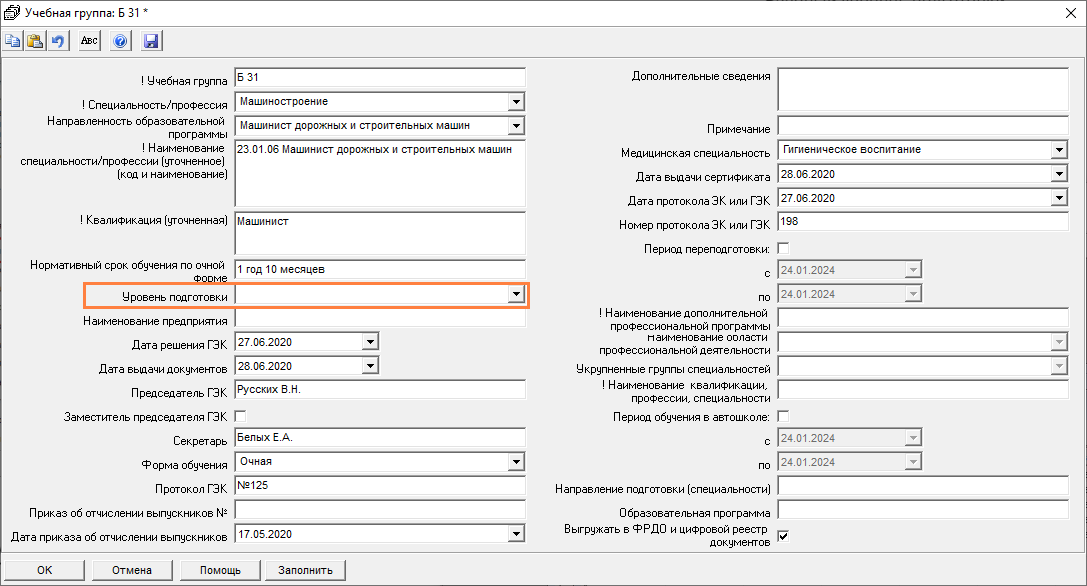
Базовый уровень подготовки
При базовом уровне подготовки в QR-коде представлена информация: ФИО студента, серия и номер бланка, дата выдачи, уровень подготовки, шифр комплекта оценочной документации (КОД) и результат экзамена.
Например, "Иванов Иван Иванович |100011 0000001 | 30.06.2023 | базовый уровень | КОД 12.02.02 01-2023 | результат: 88 из 100 баллов"
Чтобы сформировать QR-код для базового уровня подготовки, у учебной группы (в справочнике "Учебные группы") в поле "Уровень подготовки" установите значение "Базовый уровень".
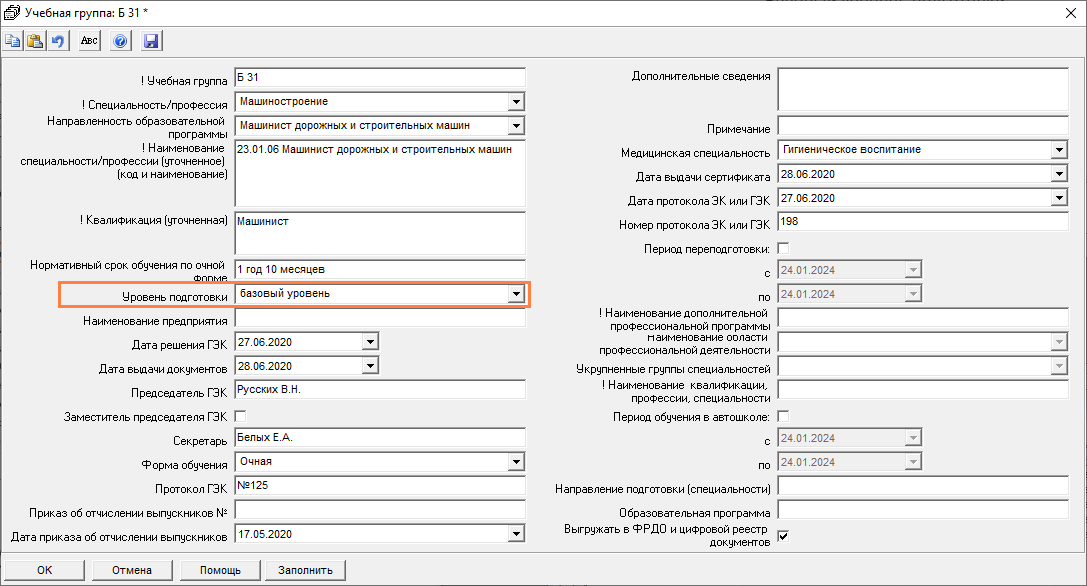
Для добавления в QR-код информации о шифре комплекта оценочной документации (КОДа), по которому проводился демонстрационный экзамен, в справочнике "Дисциплины" создайте новую дисциплину с типом "Экзамен".

Далее добавьте КОД в учебный план группы и скопируйте его в справочник "Итоговые оценки документов" (или создайте новую строку в справочнике "Итоговые оценки документов" и укажите КОД). Теперь Вы можете указать результат экзамена в первичных баллах.
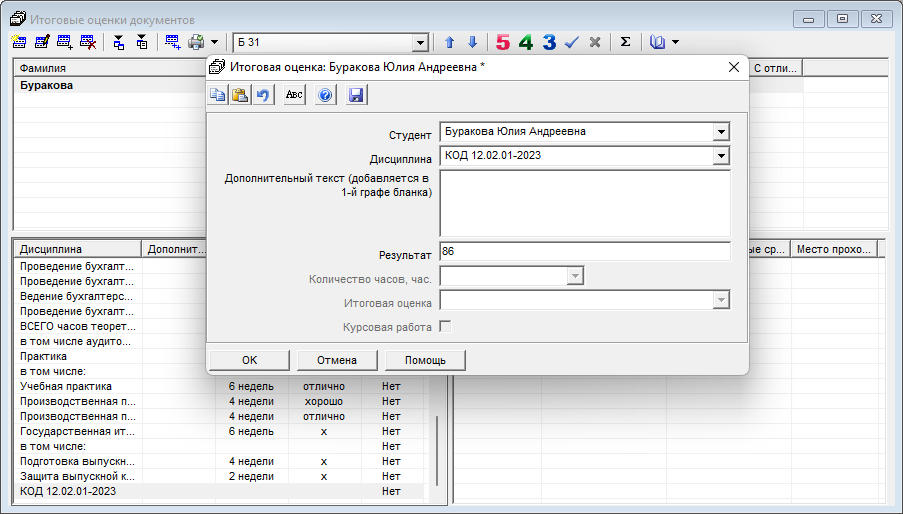
Профильный уровень подготовки
В случае формирования QR-кода для профильного уровня подготовки помимо сведений, кодирующихся для базового уровня, указывает наименование предприятия, в интересах которого разработан КОД.
Например, "Иванов Иван Иванович |100011 0000001 | 30.06.2023 | профильный уровень | ООО «Киберсталь» | КОД 12.02.02 01-2023 | результат: 88 из 100 баллов"
Чтобы распечатать итоговые документы с QR-кодом для профильного уровня подготовки, у учебной группы (в справочнике "Учебные группы") поле "Уровень подготовки" должно быть заполнено значением "Профильный уровень".
Также в справочнике "Учебные группы" укажите наименование предприятия.
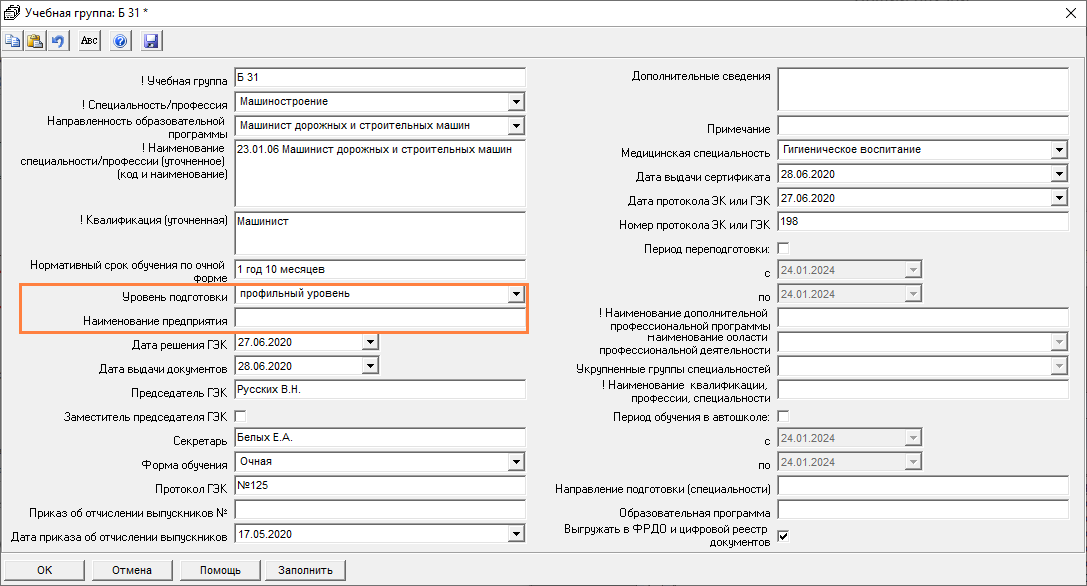
Аналогично, как для базового уровня, добавляется КОД и результат экзамена.